2 cách phân trang trong WordPress đơn giản nhất có thể áp dụng ngay
Thịnh Văn Hạnh
08/02/2020
1574 Lượt xem
Chia sẻ bài viết
Bạn có một lượng bài viết khá nhiều trên WordPress và đang muốn phân trang để dễ tìm kiếm và lưu trữ hơn? Hoặc đơn giản muốn hệ thống hóa các bài viết thành danh mục để tiện lưu trữ? Nếu bạn đang làm theo cách thủ công, hãy tham khảo 2 cách dưới đây từ BKNS nhé.
Tóm Tắt Bài Viết
1. Tầm quan trọng của việc phân trang trong WordPress
Việc phân trang là một phần quan trọng trong việc xây dựng và quản lý trang web trên WordPress. Việc phân trang trong WordPress không tốn quá nhiều thời gian, nhưng đem lại rất nhiều lợi ích như:
— Cải thiện trải nghiệm người dùng:
Phân trang giúp người dùng dễ dàng điều hướng và tìm kiếm thông tin trên trang web của bạn. Nếu trang web của bạn có nhiều nội dung dài, phân trang sẽ giúp người dùng tiếp cận thông tin một cách dễ dàng hơn, tránh việc phải cuộn dài xuống trang và tốn thời gian.
— Tăng tốc độ tải trang:
Khi bạn phân trang nội dung dài thành các trang con, chỉ có một phần nội dung được tải lên ban đầu. Điều này giúp giảm thời gian tải trang ban đầu và cải thiện tốc độ tải trang tổng thể. Điều này rất quan trọng để duy trì người dùng ở lại trang web của bạn và không làm mất lòng do thời gian tải trang chậm.
— Cải thiện SEO:
Phân trang cung cấp cơ hội để tối ưu hóa từ khóa và meta tags cho từng trang con. Điều này giúp công cụ tìm kiếm hiểu rõ hơn về cấu trúc và nội dung của trang web của bạn. Ngoài ra, phân trang cũng tạo ra các liên kết nội bộ giữa các trang liên quan, giúp tăng cường khả năng tìm kiếm và tăng cường việc đánh giá trang web của bạn bởi các công cụ tìm kiếm.
— Quản lý nội dung dễ dàng:
Khi có nhiều nội dung trên trang web của bạn, việc phân trang giúp bạn tổ chức và quản lý nội dung một cách dễ dàng. Bạn có thể phân loại và sắp xếp các bài viết vào các trang con theo danh mục, thẻ, ngày đăng, hoặc bất kỳ tiêu chí nào khác phù hợp với nhu cầu của bạn.
— Tiếp cận trang web trên thiết bị di động:
Phân trang cũng cải thiện trải nghiệm trên thiết bị di động. Với việc người dùng di chuyển qua lại giữa các trang con, trang web của bạn trở nên dễ sử dụng hơn trên màn hình nhỏ và tối
2. Hướng dẫn phân trang trong WordPress sử dụng Plugin
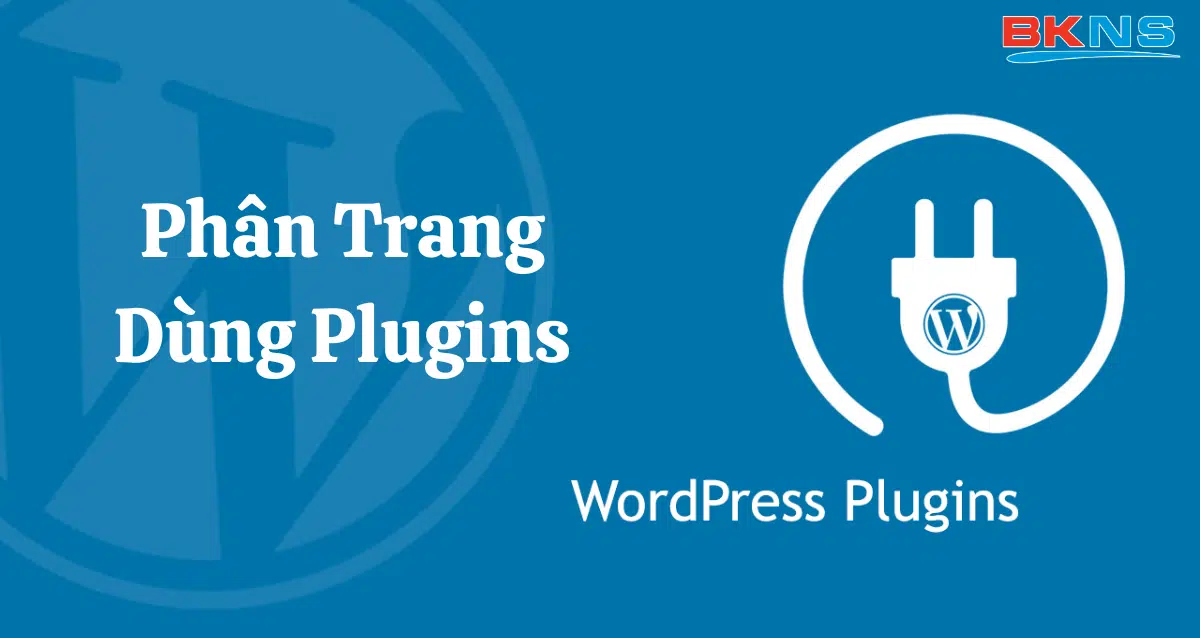
Đối với những người không sành về Code thì việc sử dụng plugin phân trang cho wordpress Plugin WP-PageNavi là cách an toàn và đơn giản nên áp dụng. Các bước tiến hành như sau:
Bước 1: Tải Plugin WP-PageNavi
Bước 2: Giải nén vào thư mục Plugins và kích hoạt.
Bước 3: Cấu hình Plugin để thay đổi một số hiển thị bằng cách vào Settings => chọn PageNavi
Bước 4: Lưu lại thay đổi
Bước 5: Xuất hiện dòng phân trang trong Theme Twentyten. Hai dòng này có tác dụng Next và Preview bài viết
<div class="nav-previous"><?php next_posts_link( __( '<span class="meta-nav">←</span> Older posts', 'twentyten' ) ); ?></div>
Và:
<div class="nav-next"><?php previous_posts_link( __( 'Newer posts <span class="meta-nav">→</span>', 'twentyten' ) ); ?></div>
Bước 6: Thay 2 dòng đó bằng 1 dòng đơn giản và hoàn thành phân trang WordPress sử dụng Plugin:
<?php wp_pagenavi(); ?>
3. Hướng dẫn phân trang trong WordPress không sử dụng Plugin
Sử dụng Plugin WP-PageNavi để đánh số trang trong wordpress được khá nhiều bạn áp dụng. Tuy nhiên, có nhiều bạn không thích cài quá nhiều Plugin cho một website WordPress. Sau đây, BKNS sẽ hướng dẫn bạn cách phân trang cho category/post wordpress không sử dụng Plugin. Các bước thực hiện như sau:
Bước 1: Kiểm tra Theme đang dùng có file functions.php hay không? Nếu không có file này, hãy tạo thêm file functions.php trong thư mục Theme đang sử dụng
Bước 2: Thêm đoạn Code sau vào file vừa tạo:
function page_nav() {
if( is_singular() )
return;
global $wp_query;
/** Stop execution if there's only 1 page */
if( $wp_query->max_num_pages <= 1 )
return;
$paged = get_query_var( 'paged' ) ? absint( get_query_var( 'paged' ) ) : 1;
$max = intval( $wp_query->max_num_pages );
/** Add current page to the array */
if ( $paged >= 1 )
$links[] = $paged;
/** Add the pages around the current page to the array */
if ( $paged >= 3 ) {
$links[] = $paged - 1;
$links[] = $paged - 2;
}
if ( ( $paged + 2 ) <= $max ) {
$links[] = $paged + 2;
$links[] = $paged + 1;
}
echo '<div class="navigation"><ul>' . "\n";
/** Previous Post Link */
if ( get_previous_posts_link() )
printf( '<li>%s</li>' . "\n", get_previous_posts_link() );
/** Link to first page, plus ellipses if necessary */
if ( ! in_array( 1, $links ) ) {
$class = 1 == $paged ? ' class="active"' : '';
printf( '<li%s><a href="%s">%s</a></li>' . "\n", $class, esc_url( get_pagenum_link( 1 ) ), '1' );
if ( ! in_array( 2, $links ) )
echo '<li>…</li>';
}
/** Link to current page, plus 2 pages in either direction if necessary */
sort( $links );
foreach ( (array) $links as $link ) {
$class = $paged == $link ? ' class="active"' : '';
printf( '<li%s><a href="%s">%s</a></li>' . "\n", $class, esc_url( get_pagenum_link( $link ) ), $link );
}
/** Link to last page, plus ellipses if necessary */
if ( ! in_array( $max, $links ) ) {
if ( ! in_array( $max - 1, $links ) )
echo '<li>…</li>' . "\n";
$class = $paged == $max ? ' class="active"' : '';
printf( '<li%s><a href="%s">%s</a></li>' . "\n", $class, esc_url( get_pagenum_link( $max ) ), $max );
}
/** Next Post Link */
if ( get_next_posts_link() )
printf( '<li>%s</li>' . "\n", get_next_posts_link() );
echo '</ul></div>' . "\n";
}
Bước 3: Thêm giao diện cho Pagination:
.navigation li a,
.navigation li a:hover,
.navigation li.active a,
.navigation li.disabled {
color: #fff;
text-decoration:none;
}
.navigation li {
display: inline;
}
.navigation li a,
.navigation li a:hover,
.navigation li.active a,
.navigation li.disabled {
background-color: #6FB7E9;
border-radius: 3px;
cursor: pointer;
padding: 12px;
padding: 0.75rem;
}
.navigation li a:hover,
.navigation li.active a {
background-color: #3C8DC5;
}
Lưu ý: Có thể thay đổi các giá trị khác sao cho phù hợp nhất với website của bạn
Bước 4: Thêm đoạn Code sau để hiển thị Pagination ra ngoài:
<?php page_nav(); ?>
Bước 5: Hoàn thành phân trang WordPress mà không cần dùng Plugin
4. Kết luận
Trên đây, BKNS đã hướng dẫn bạn cách phân trang trong WordPress sử dụng Plugin và không sử dụng Plugin. Hy vọng những thông tin mà BKNS cung cấp hữu ích với bạn. Nếu đã thực hiện nhưng chưa thành công, hãy để lại ngay comment bên dưới bài viết để BKNS kịp thời giải đáp. Đừng quên truy cập bkns.vn thường xuyên để cập nhật thêm nhiều bài viết hữu ích khác nhé.
> >Tìm hiểu thêm:














































